실수로 북마크를 비웠을 때 우리 모두 당황스러운 순간을 겪었지만 다행히도 쉽게 검색할 수 있습니다.
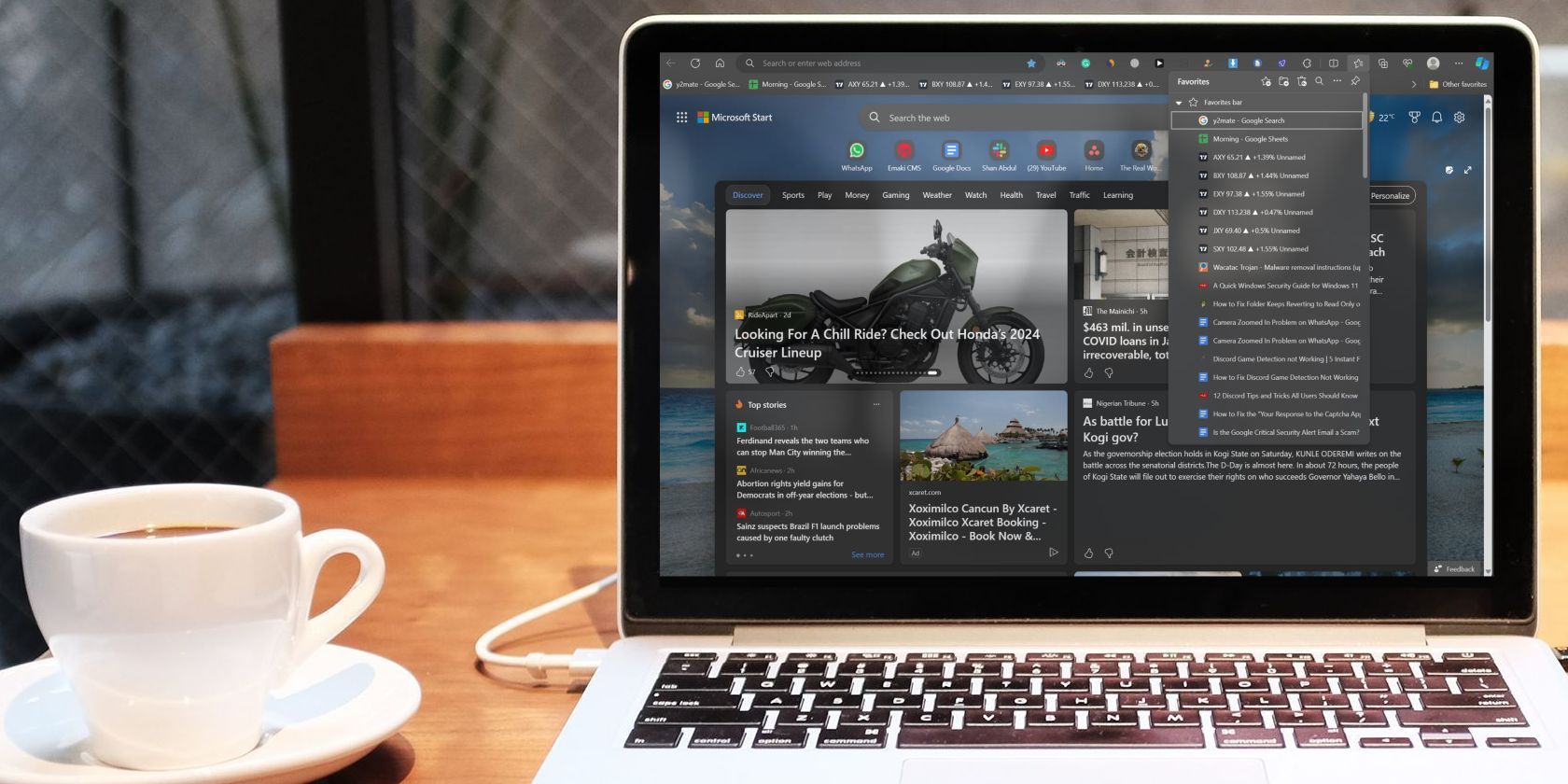
검색 창, 즐겨찾기 표시줄 또는 즐겨찾기 페이지에서 실수로 즐겨찾기를 삭제한 경우 Microsoft Edge를 사용하면 이를 복구할 수 있으며 프로세스는 매우 간단합니다.
Edge에서 실수로 삭제한 즐겨찾기를 복원하는 방법
즐겨찾기 페이지에서 즐겨찾기를 실수로 삭제한 경우 Edge에서는 이를 복원할 수 있는 실행 취소 옵션을 제공합니다. 다시 되돌리려면 오른쪽 상단에 있는 실행 취소 버튼을 클릭하세요.
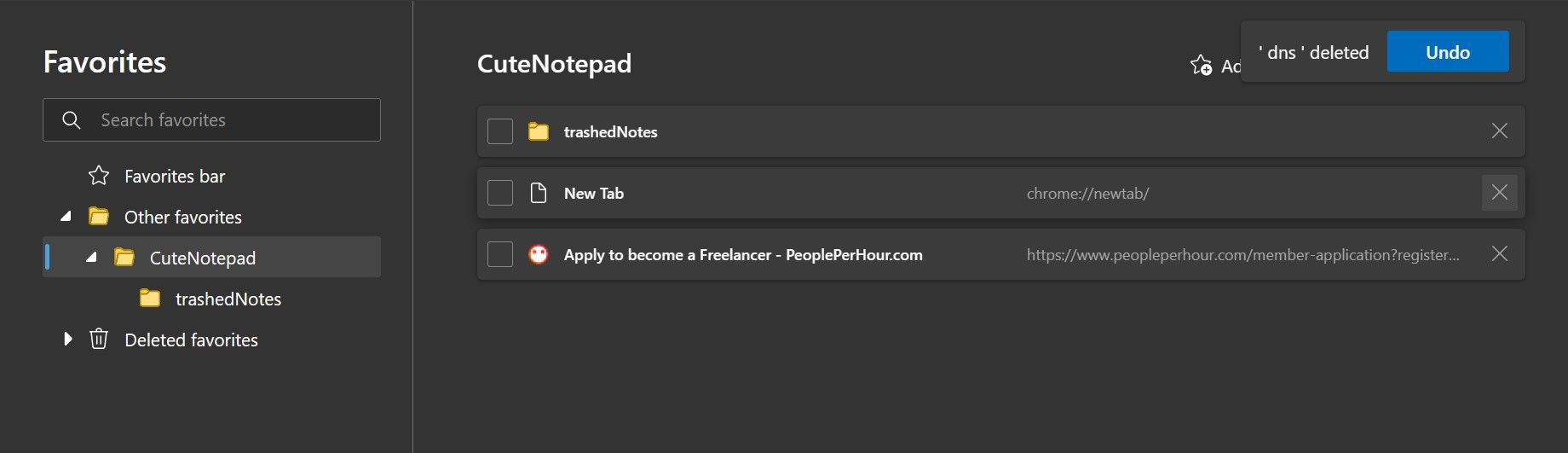
단, 즐겨찾기 표시줄이나 검색창을 통해 즐겨찾기를 삭제한 경우 실행 취소 옵션이 표시되지 않을 수 있습니다. 이 경우 즐겨찾기 페이지에서 복원해야 합니다.
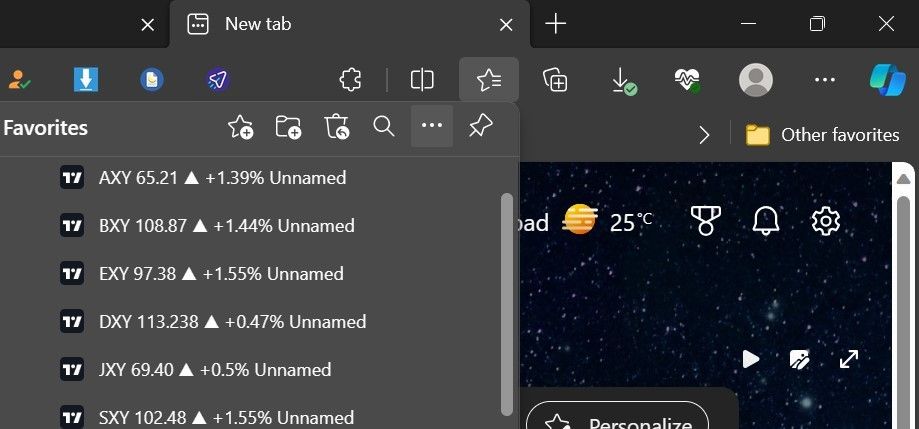
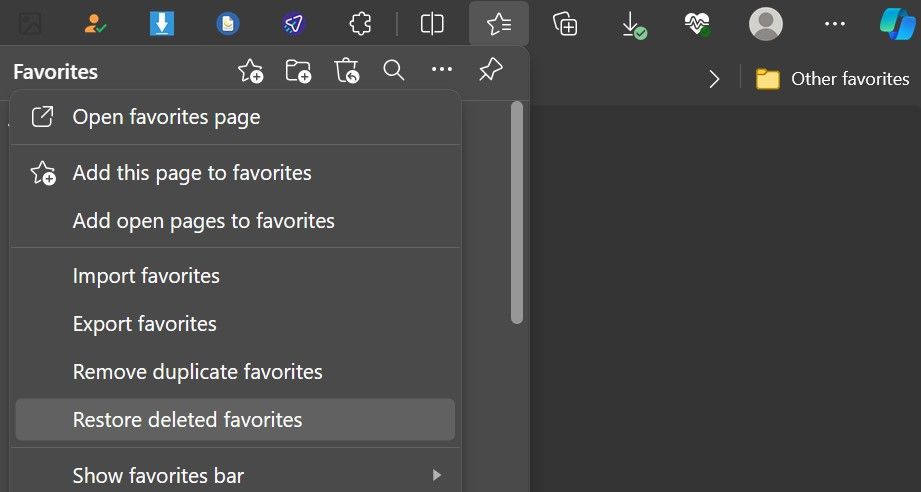
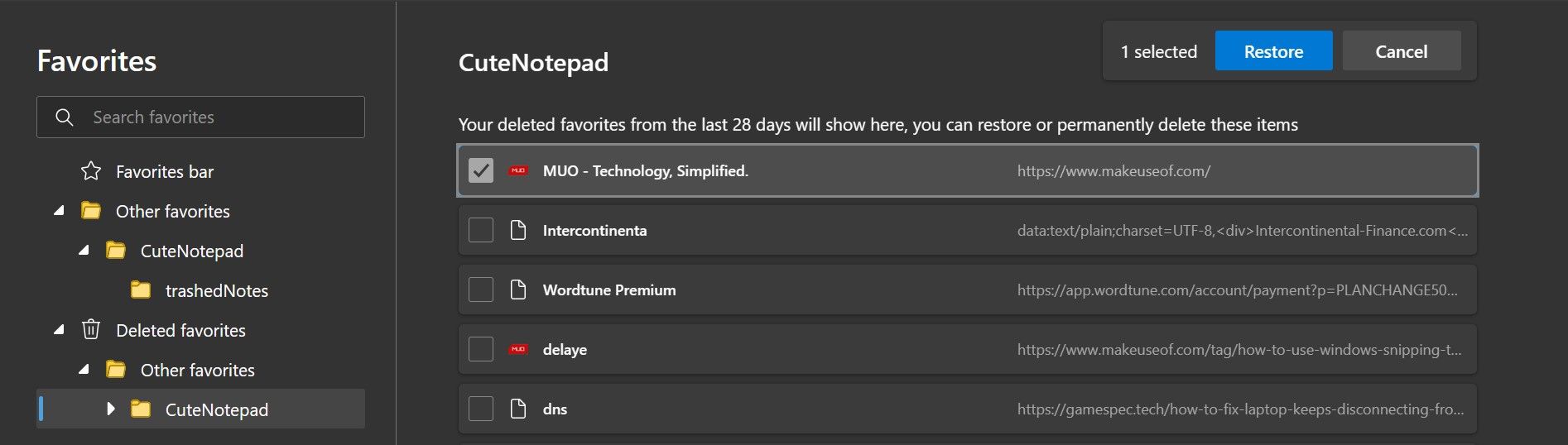
지난 28일 이내에 삭제된 즐겨찾기만 복원할 수 있습니다. 또한 즐겨찾기를 삭제하기 전에 동기화되어 있어야 합니다.
이 글을 쓰는 시점에서 Edge 모바일 앱은 삭제된 즐겨찾기를 복원하는 옵션을 제공하지 않습니다. 하지만 모바일 앱을 통해 삭제한 즐겨찾기를 데스크톱의 Edge 브라우저에서 복원할 수 있습니다. 따라서 실수로 모바일 앱에서 즐겨찾기를 삭제한 경우, 데스크톱의 Edge 브라우저에 로그인하여 위의 지침에 따라 복원할 수 있습니다.
삭제된 즐겨찾기를 쉽게 복구하세요
실수로 Edge에서 즐겨찾기를 삭제했다고 해서 해당 즐겨찾기가 영원히 사라진 것은 아닙니다. 이제 복구 방법을 더 명확하게 이해하셨기를 바랍니다. 따라서 삭제된 즐겨찾기를 아주 쉽게 복원하세요.

